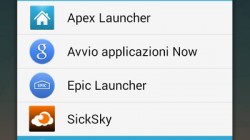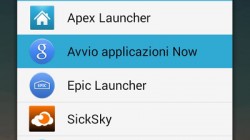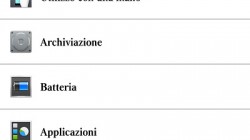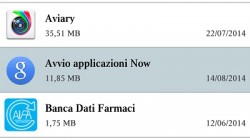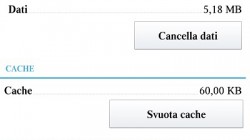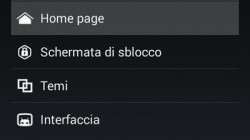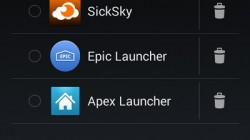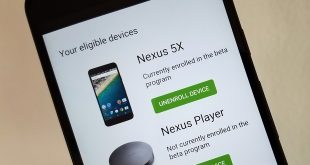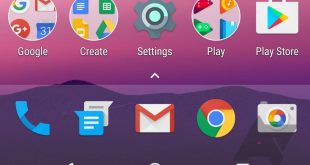Le interfacce di sistema sono spesso poco gradite e per fortuna il Google Play Store ci viene in soccorso con tantissimi launcher alternativi, eccome come cambiarli.

In effetti il processo non è, per tutti, così intuitivo come dovrebbe essere e ciò frena gli individui particolarmente cauti col proprio smartphone o tablet nonostante il Google Play Store sia ricco di alternative ed offra una panoramica di launcher davvero ampia, da poter sfruttare quando si vuole rendendo ogni volta il proprio dispositivo come qualsiasi di totalmente nuovo. Come cambiare launcher non è complesso e richiede come unico requisito chiave l’abilitazione di un’account Google per avere pieno accesso al Google Play Store.
Una volta scelto un launcher dallo store ed atteso il suo download, una soluzione celere per testarlo è rappresentata dal premere sul tasto “Home” a seguito del quale verrà visualizzata una finestra pop-up con tutti i launcher installati da scegliere sia in modalità provvisoria, tramite la scelta “Solo una volta“, che come predefinito di sistema, tramite la scelta “Sempre“. Nel caso vogliate modificare il launcher già designato come predefinito dovrete rivolgervi al pannello “Impostazioni“, individuando il launcher attivo in modo da accedere alla propria scheda e poter cliccare sulla voce “Cancella predefinite“, tornando al punto di partenza.
Come cambiare launcher, in via alternativa ma solo su alcuni dispositivi ed interfacce, potrebbe essere infine possibile all’interno del pannello “Impostazioni” tramite l’opzione “Homepage” dove saranno presenti tutti i launcher alternativi, come visibile nella foto dove abbiamo testato il cambio con alcuni dei quali ci siamo occupati come l’ottimo Google Now Launcher, Apex Launcher, Epic Launcher, oppure l’alternativo SickSky.
 Androidati – La nuova risorsa Android italiana La nuova risorsa Android italiana
Androidati – La nuova risorsa Android italiana La nuova risorsa Android italiana